# 商家后台操作
* ### 代理商给商家开通包含积分商城的插件后,商家后台点击:营销中心---会员营销---积分商城
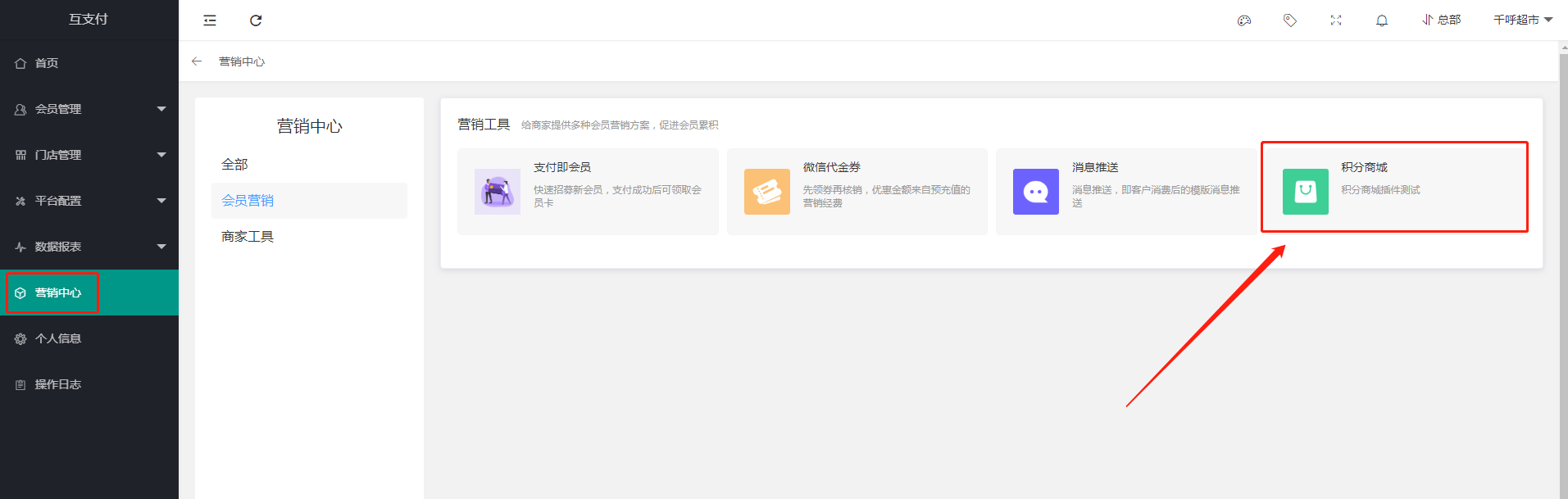
* ### 积分商城分为三个模块:商品管理、订单管理、积分管理
## 一、商品管理
### 1、商品列表
#### 商品列表页可根据输入商品名称、选择商品类型、商品分组、选择已兑数量/剩余数量区间,查询商品信息
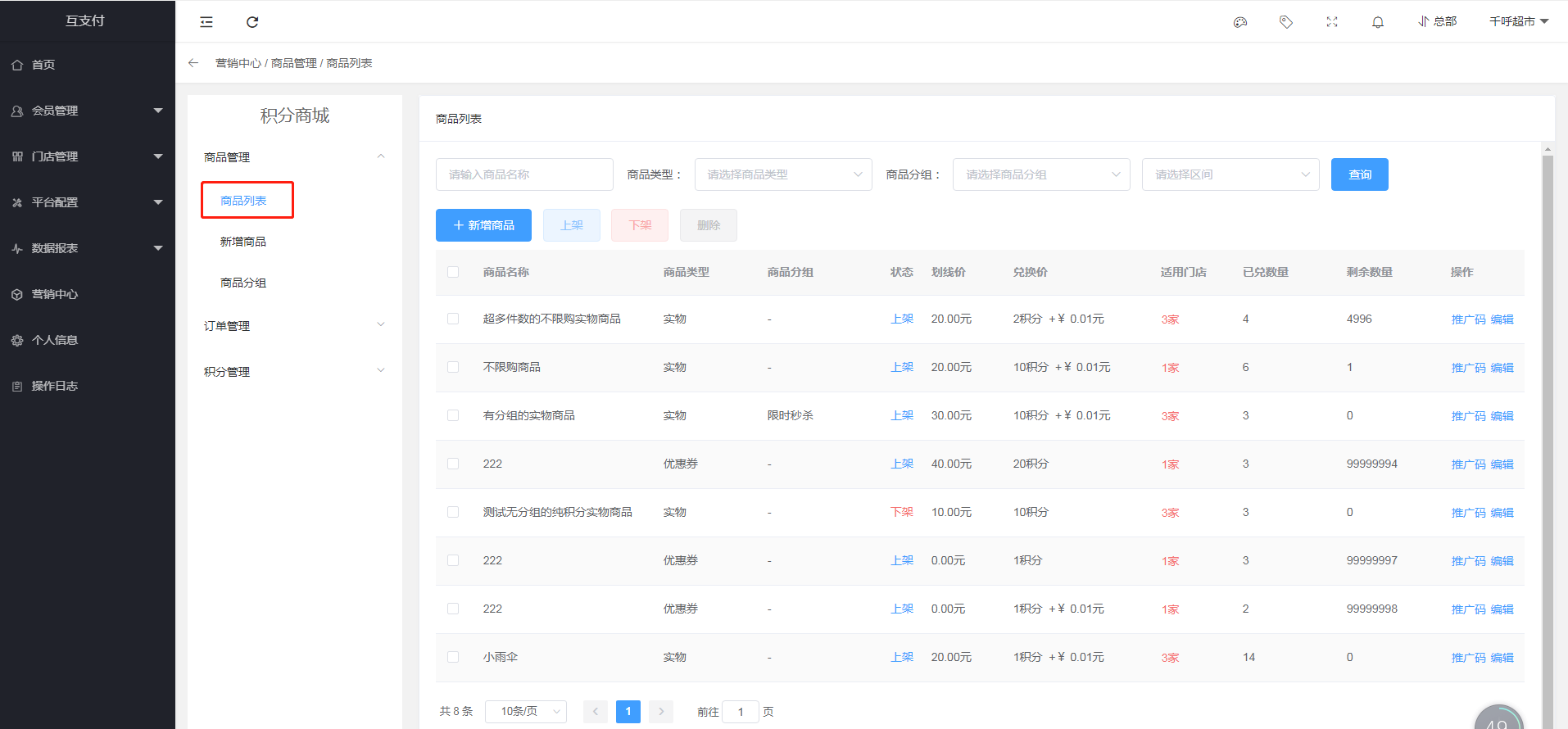
* #### 新增商品:点击跳转至新增商品页
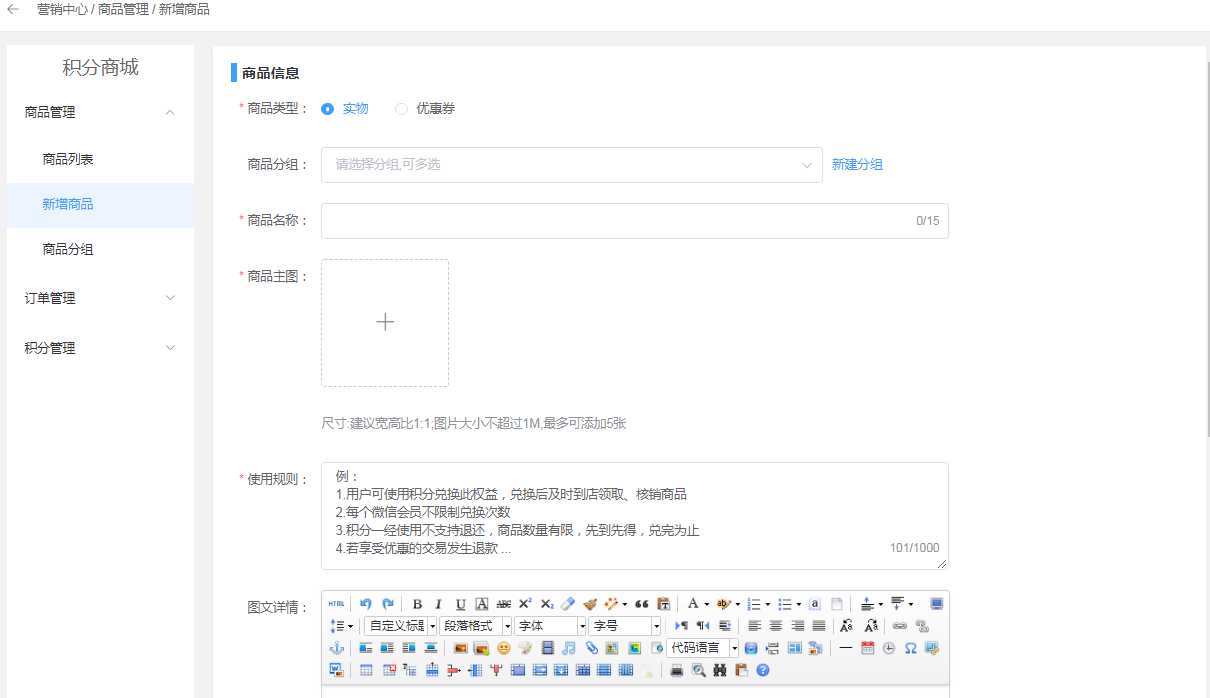
* #### 上架、下架、删除:都可批量操作,若同时选中上架和下架状态的商品系统则提示请选择统一状态的商品,非同一状态商品无法执行批量操作
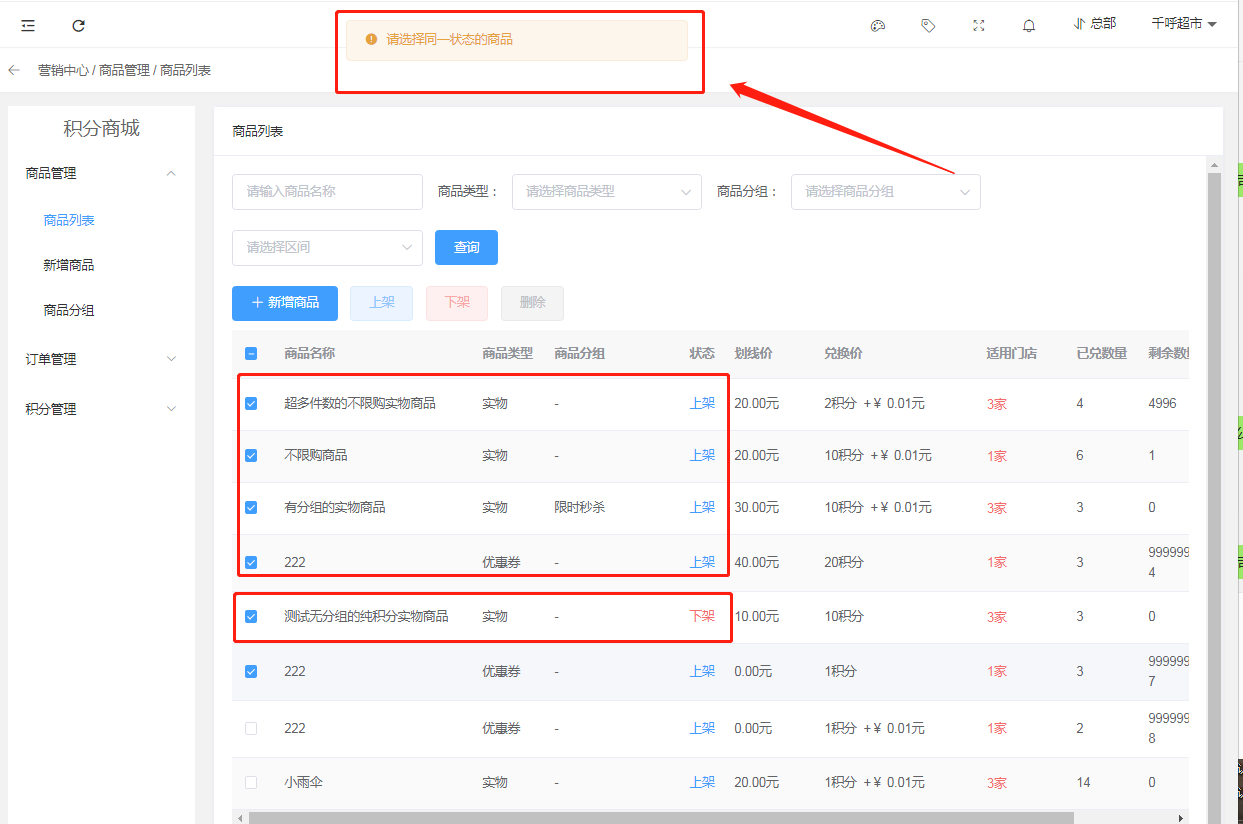
* #### 推广码:可复制链接,下载,单独推广某个商品
如果是会员,扫码跳转到商品详情页面。
如果不是会员,扫码则跳转到注册会员页面

* #### 编辑:可对商品信息进行编辑
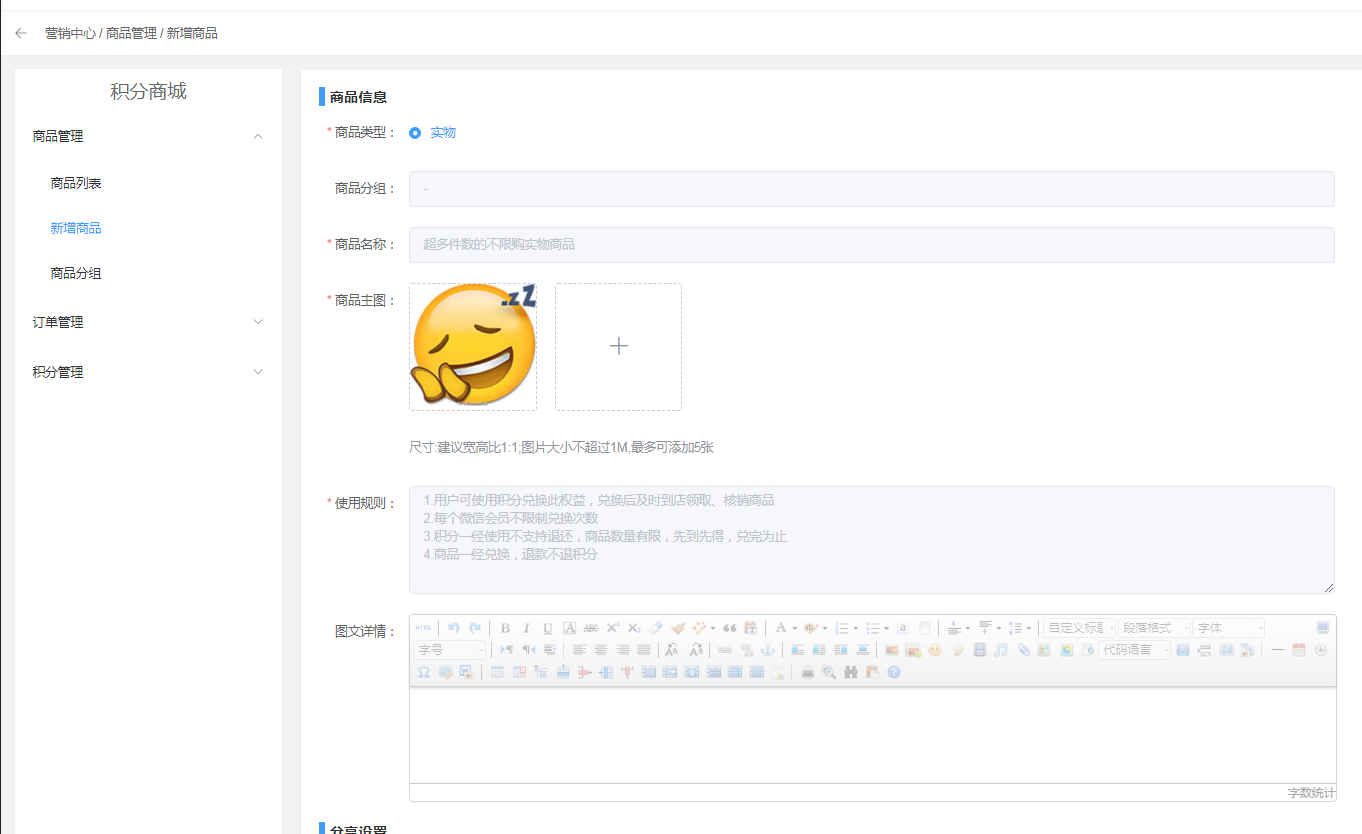
### 2、新增商品
#### 新增商品,商品类型为:实物和优惠券。商品类型:可在新增商品页面切换商品类型,设置的信息不会被清除
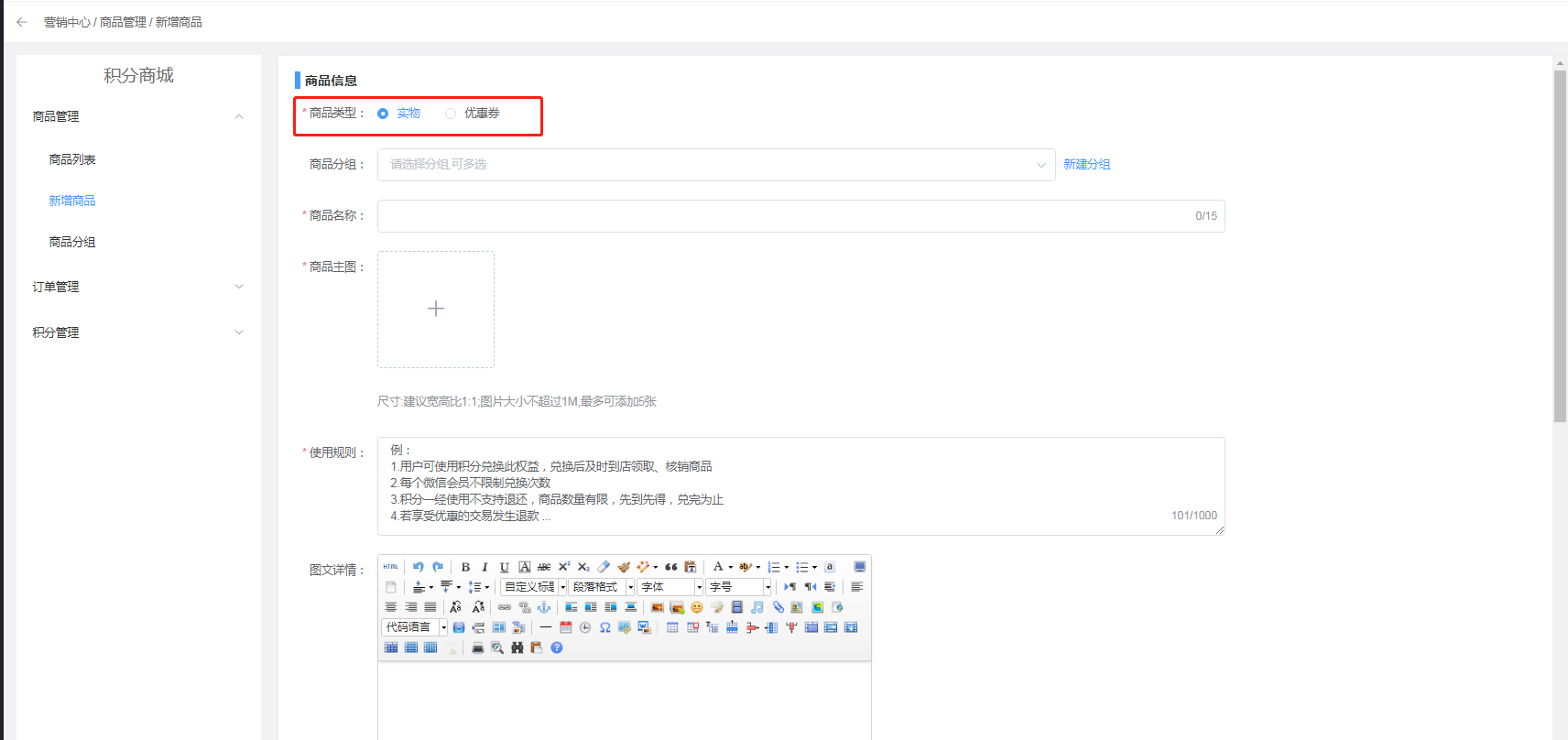
#### (1)商品类型选择:实物
* #### 商品分组:可多选,可删除;快捷操作可直接新建分组,新建成功后在下拉列表展示分组名称
* #### 图文详情:可编辑文字上传图片,也可上传一整张图
* #### 分享设置:单个商品可分享到朋友和朋友圈,商家可自定义分享描述,不填写则没有
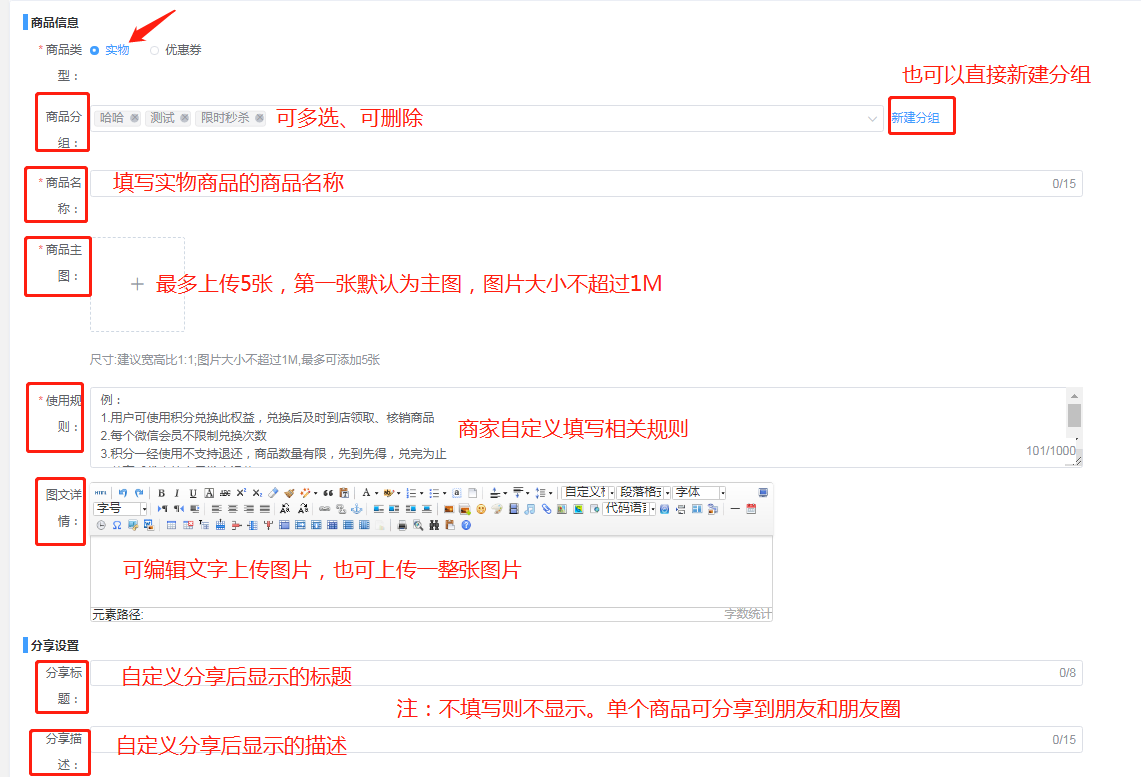
* #### 适用门店:用户在手机端,会员首页的积分商城端,兑换成功后可核销的门店
* #### 可兑时间:用户在手机端,会员首页的积分商城---商品详情显示的可兑时间
* #### 售卖信息:可售库存:积分商城端已兑件数+剩余件数
* #### 每人限兑:每人限兑x次,超过限制次数则无法兑换
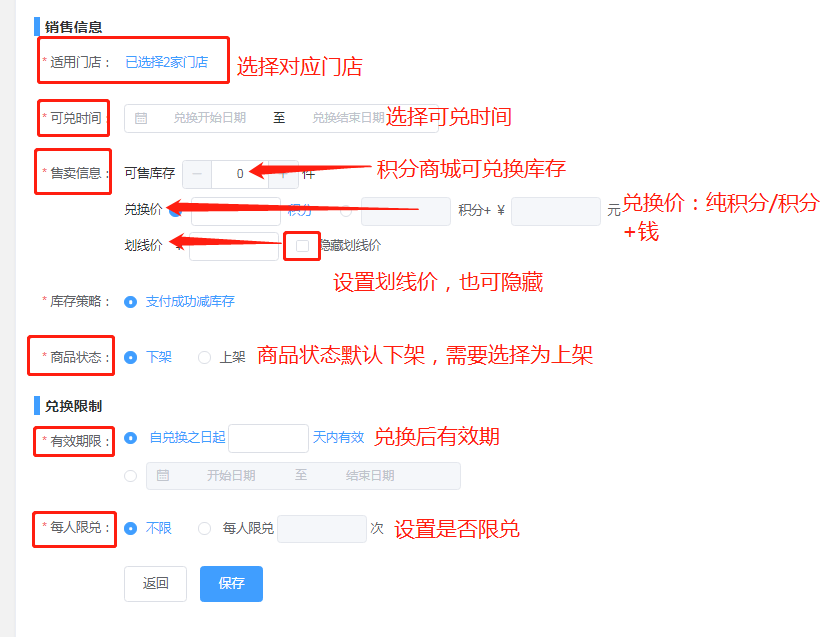
保存:点击保存跳转至商品列表页
#### (2)商品类型选择:优惠券
* #### 商品分组:可多选,可删除;快捷操作可直接新建分组,新建成功后在下拉列表展示分组名称
* #### 商品名称:
#### 如果商家后台没有可用的优惠券,此处将会提示去创建优惠券,跳转至优惠券页面;
#### 若商家有提前创建好并符合条件的优惠券(投放渠道:无),则点击选择优惠券(只显示未开始和已进行的优惠券信息列表)只可选择一张优惠券创建商品,选择后则显示优惠券名称、券有效期、可兑时间点击优惠券名称跳转至优惠券信息页,可查看优惠券信息配置
* #### 若选择优惠券时,优惠券剩余数量为0,点击保存时提出提示优惠券剩余数量不能为0,无法兑换
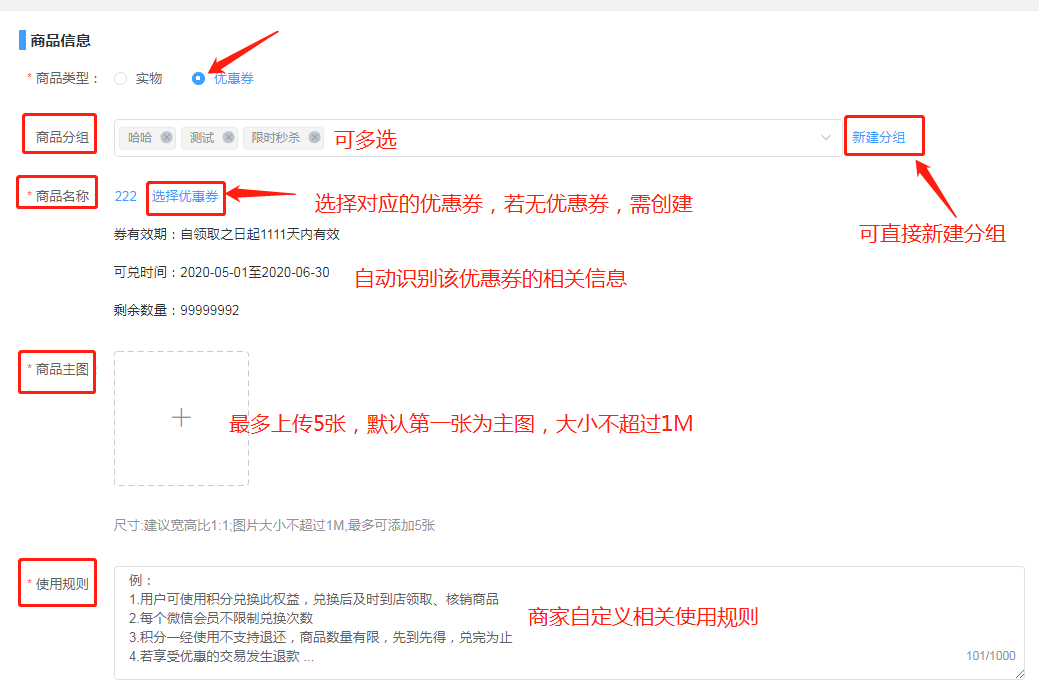
* #### 分享设置:单个商品可分享到朋友和朋友圈,商家可自定义分享描述,不填写则没有
* #### 售卖信息:可售库存:积分商城端已兑件数+剩余件数
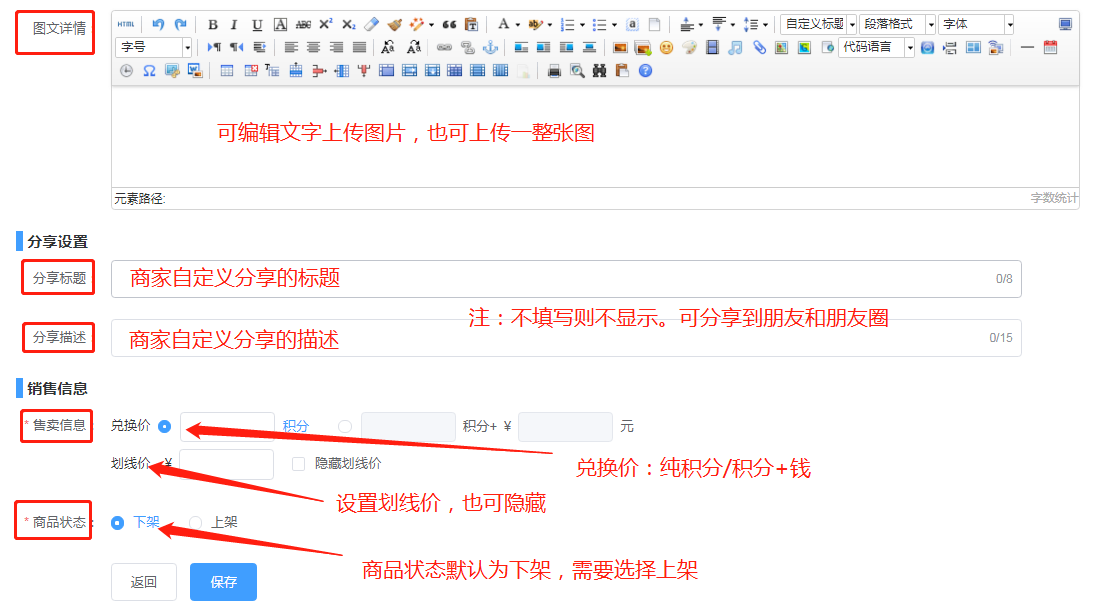
#### (3)商品分组
* #### 商品分组页可通过分组名称进行搜索
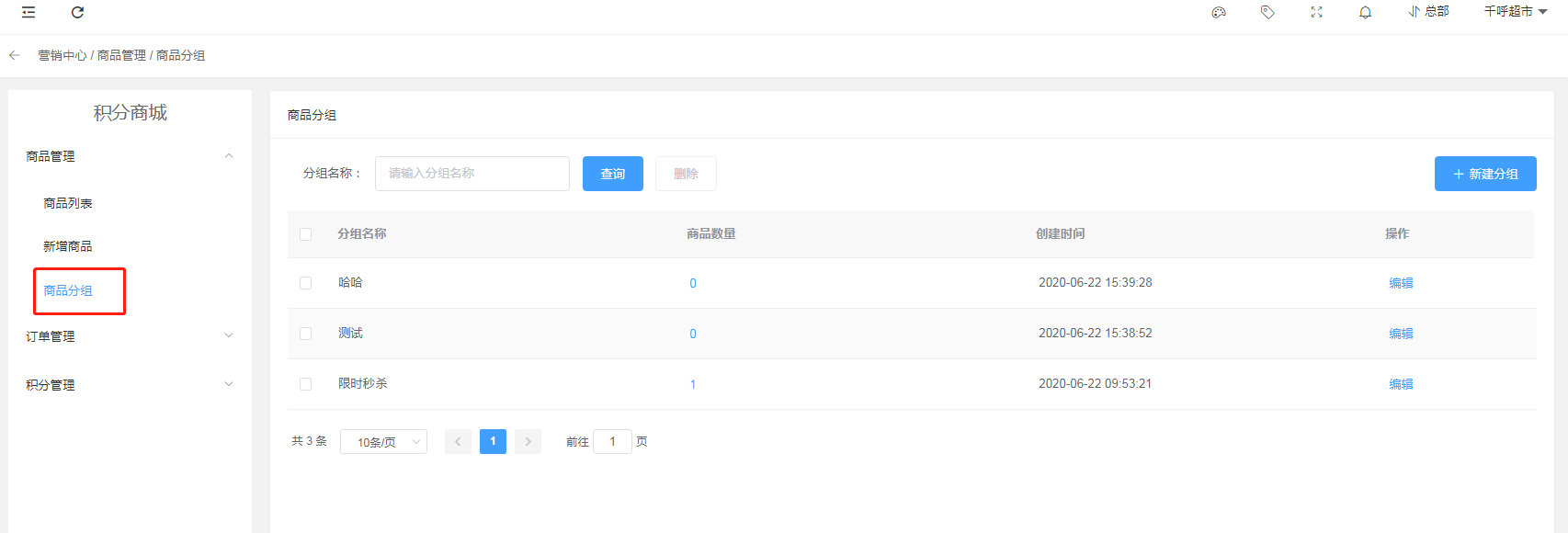
* #### 点击:新建分组,分组名称必须为纯中文,且最多4个字
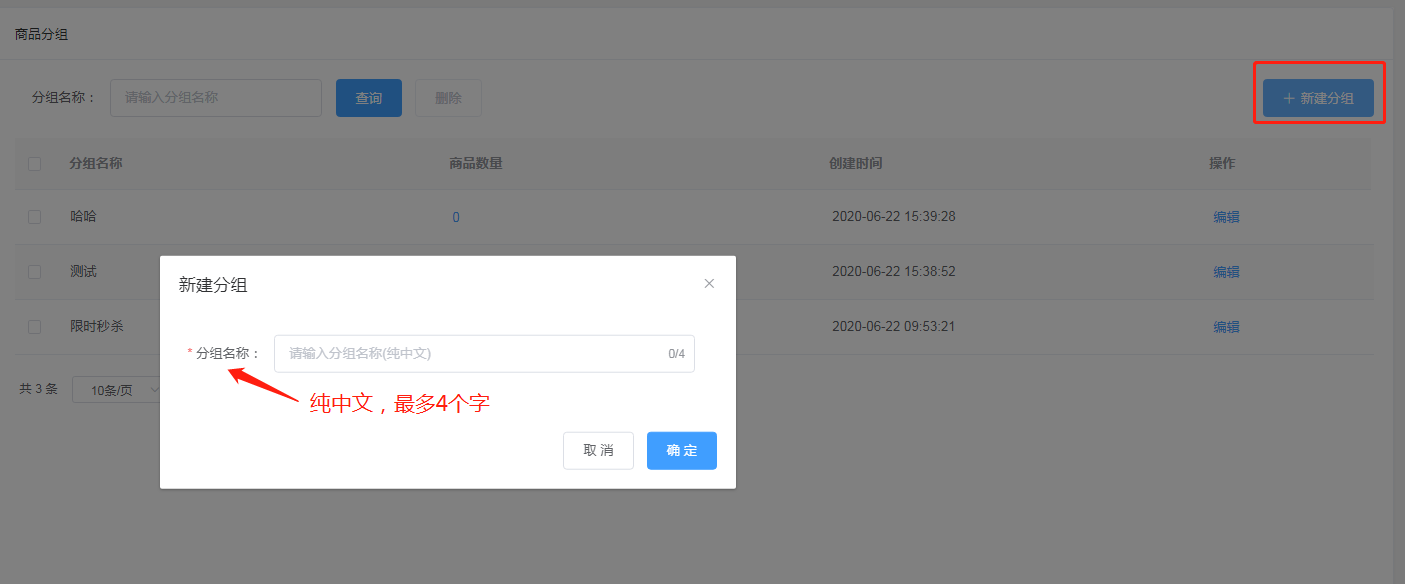
* #### 点击:编辑,可编辑分组名称
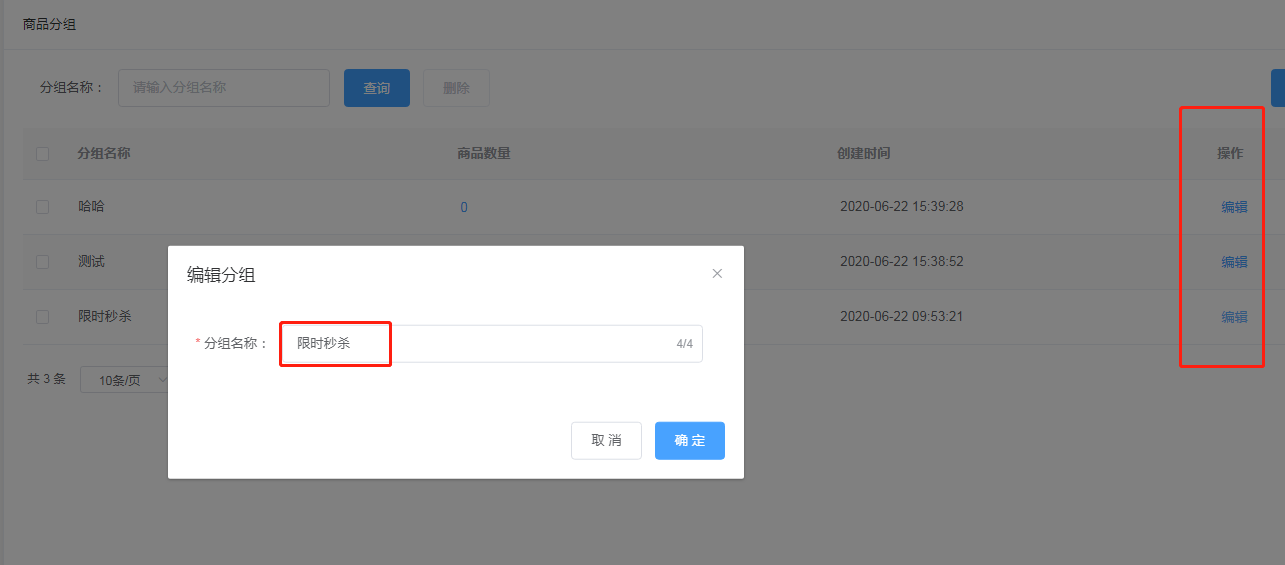
## 二、订单管理
#### 1、订单列表页可根据输入手机号、订单编号、商品名称、商品类型、订单状态、支付方式、日期,查询订单信息
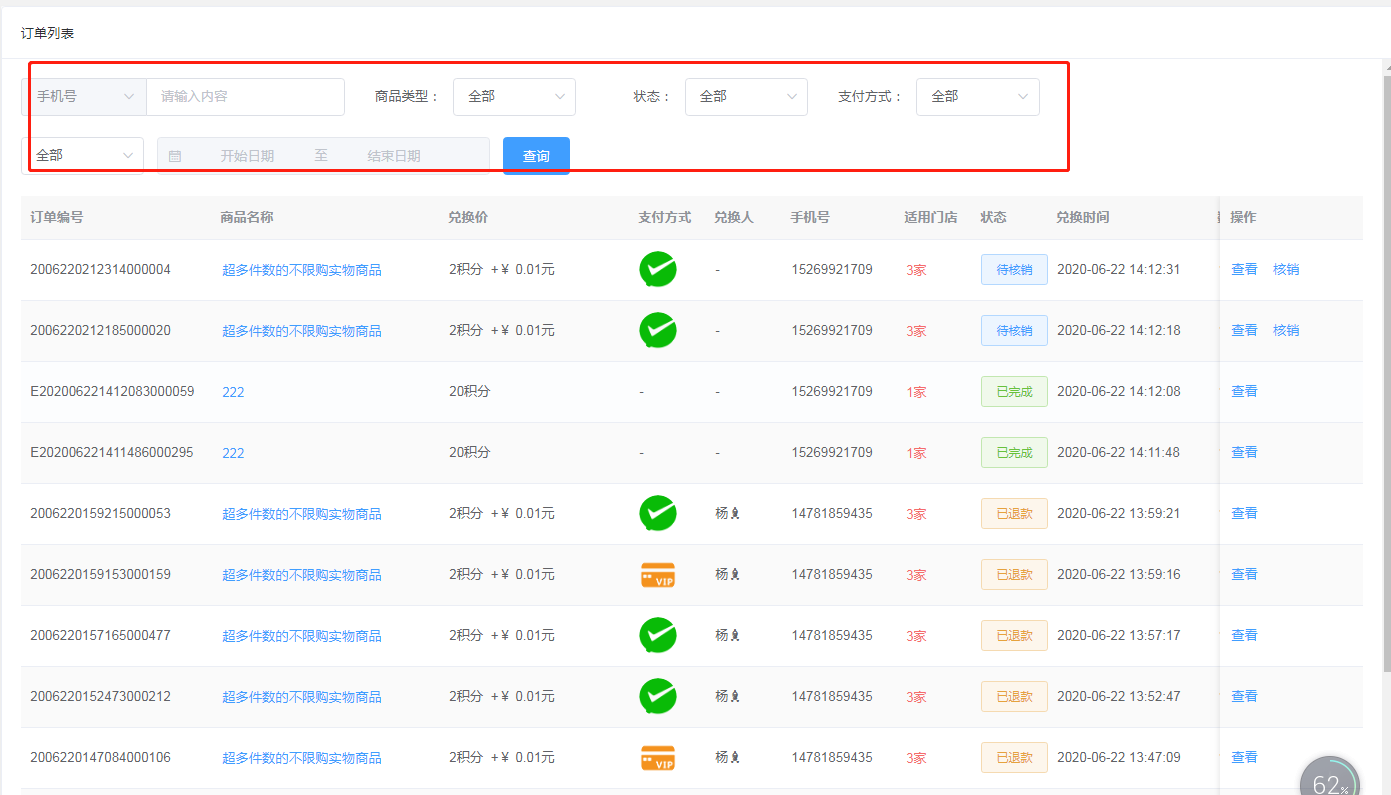
#### 2、商品名称:点击商品名称可进入此商品的所有兑换记录页
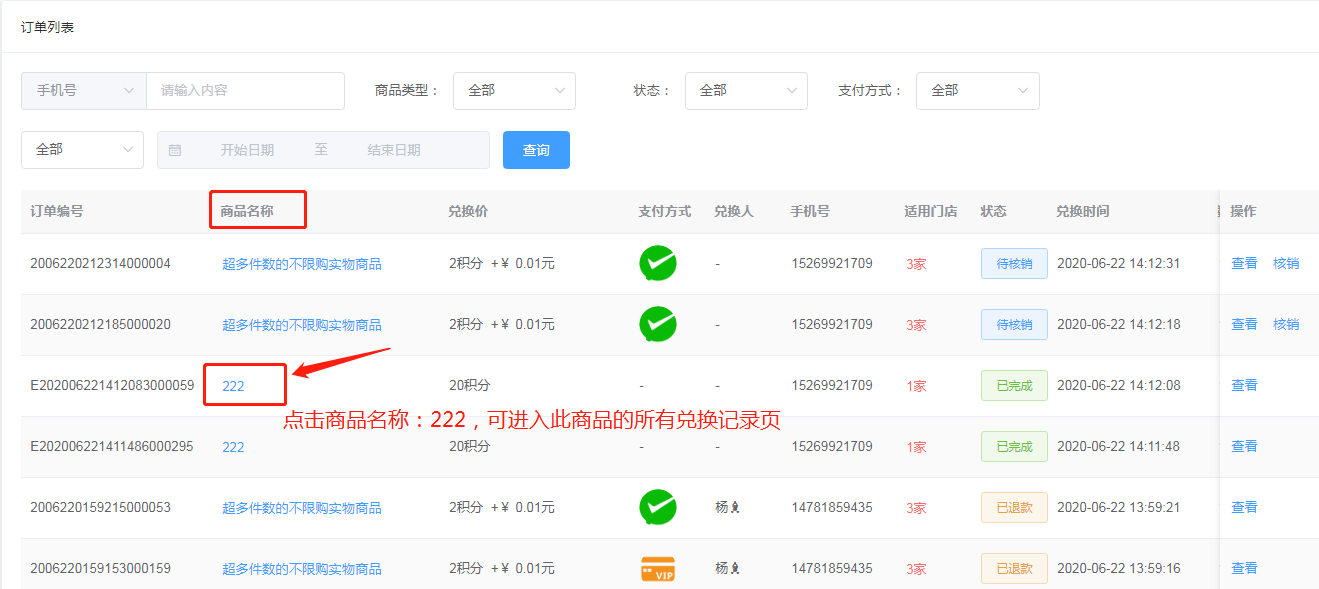
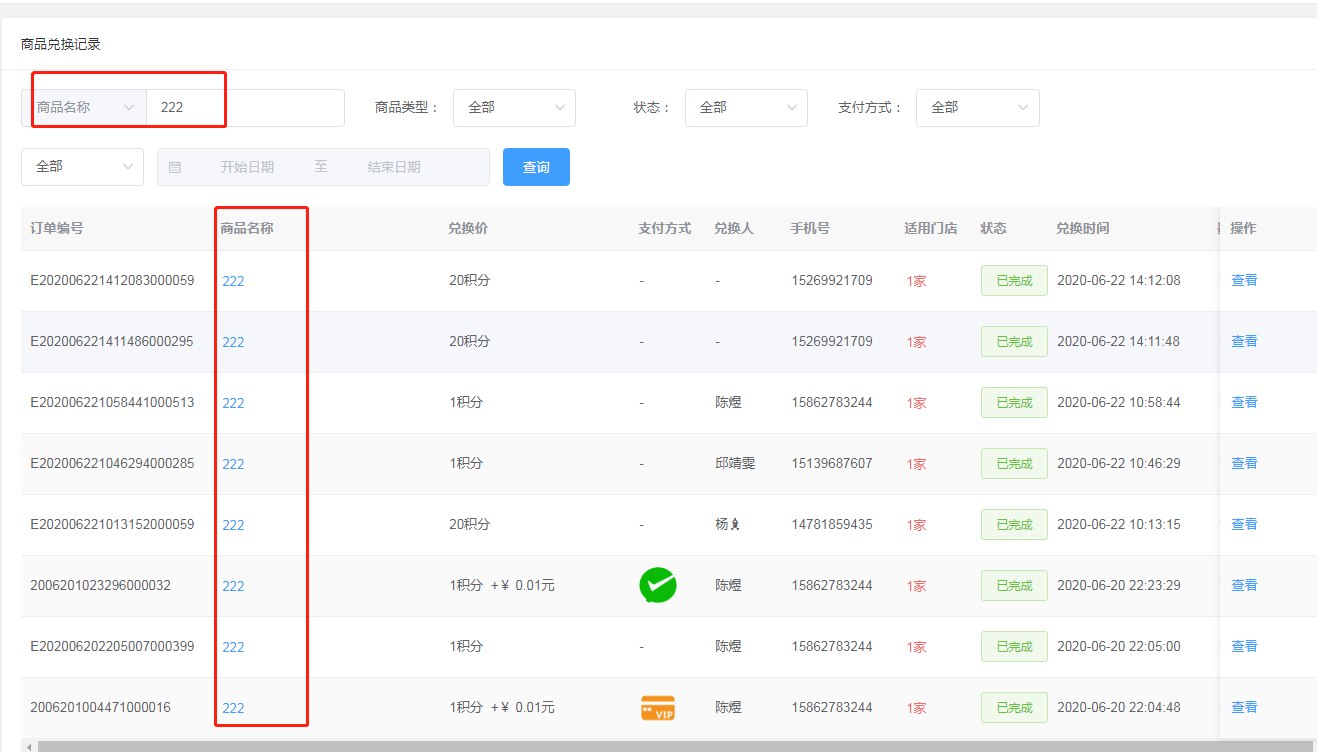
####3、订单所有状态:待核销、待退款、已退款、已完成、已过期
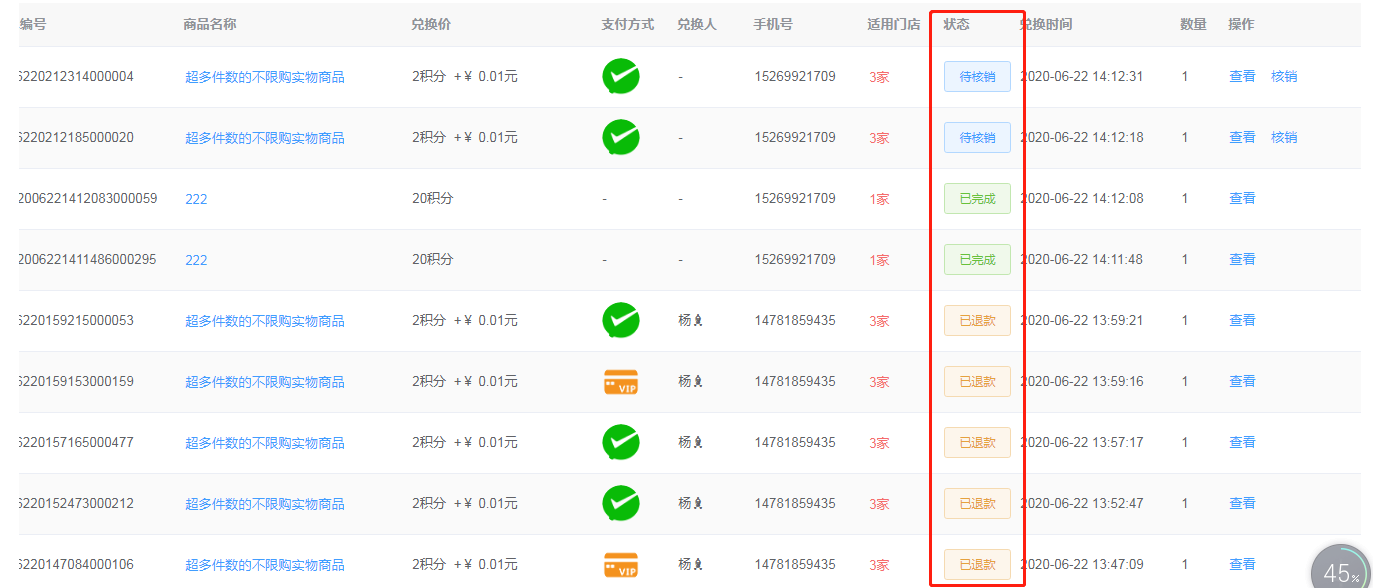
* #### 待核销:查看、核销
#### 查看:可查看订单详情(可复制订单号)
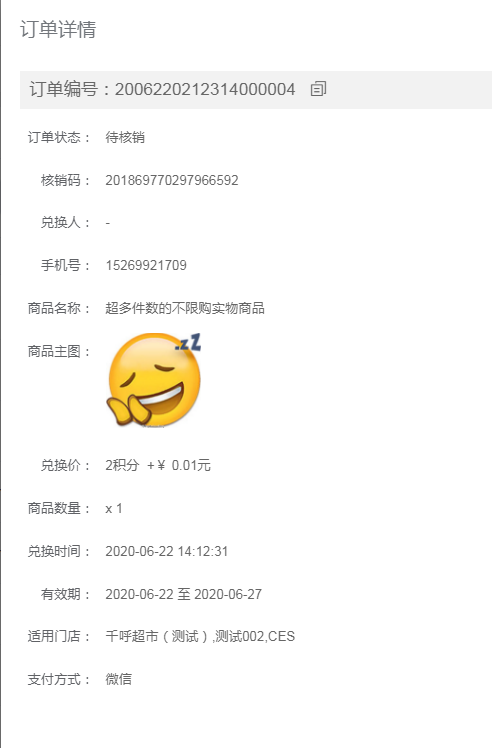
#### 核销:商家选择核销门店,输入核销号,可确认核销
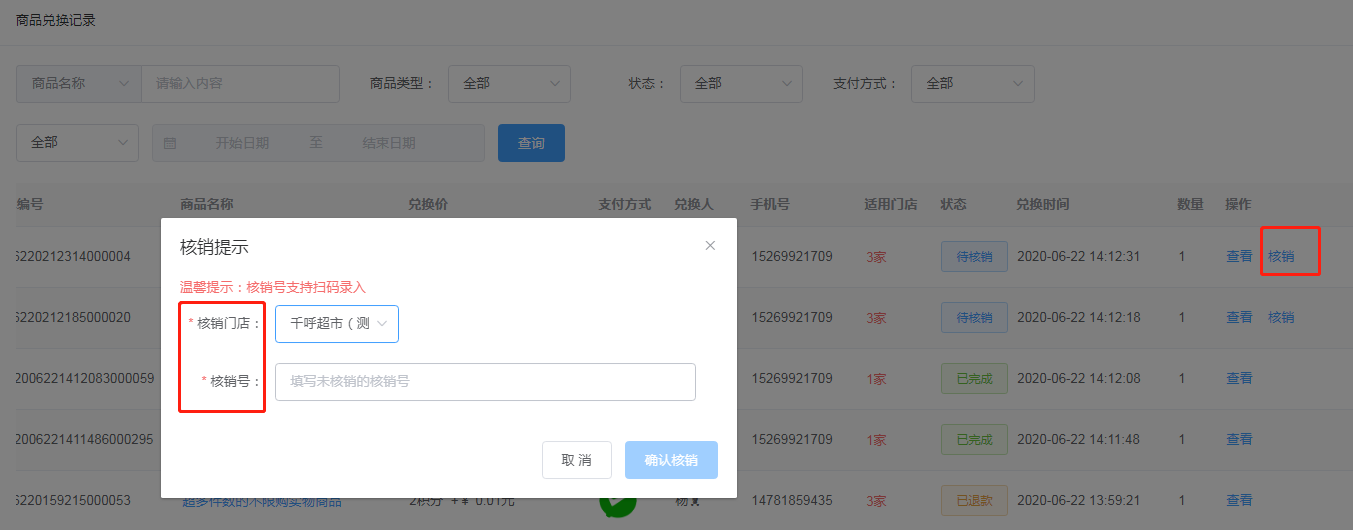
* #### 待退款:查看、驳回、退款
* 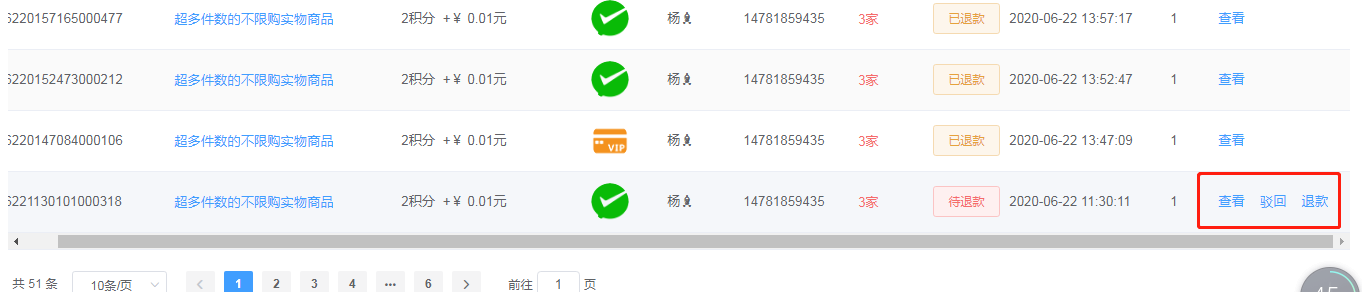
#### 查看:可查看订单详情(可复制订单号)
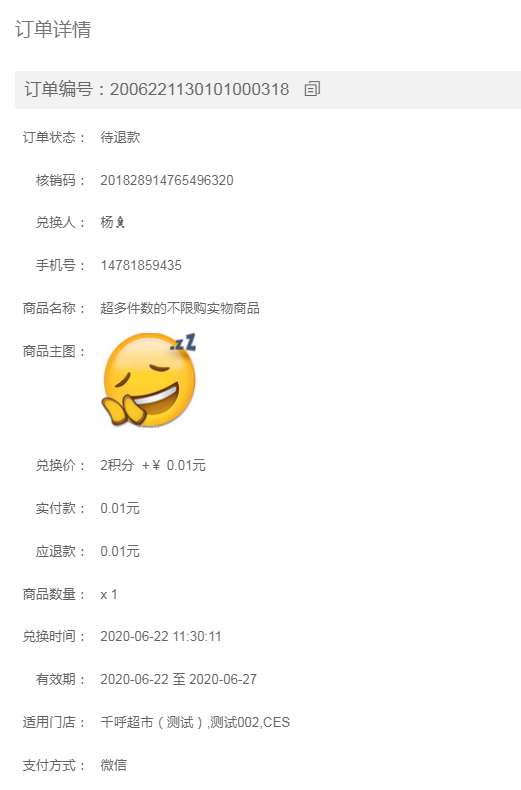
#### 驳回:若驳回订单,商家则必须填写驳回原因,给客户反馈,订单被驳回后,不能二次申请退款了,是待核销状态
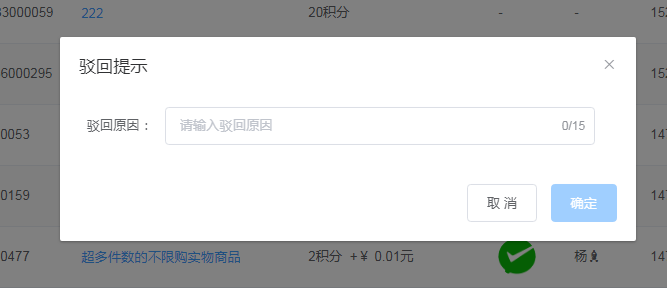
#### 退款:点击退款,客户实付款金额将原路返回到付款账户
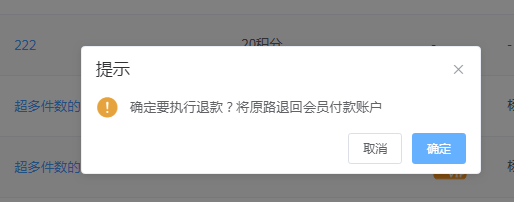
## 三、积分管理
#### 1、会员积分页可根据输入手机号、选择归属门店,查询会员积分信息
* 剩余积分、已用积分:正三角表示正序筛选,倒三角表示倒序筛选,只可选择一种筛选条件筛选 ,不可同时选择
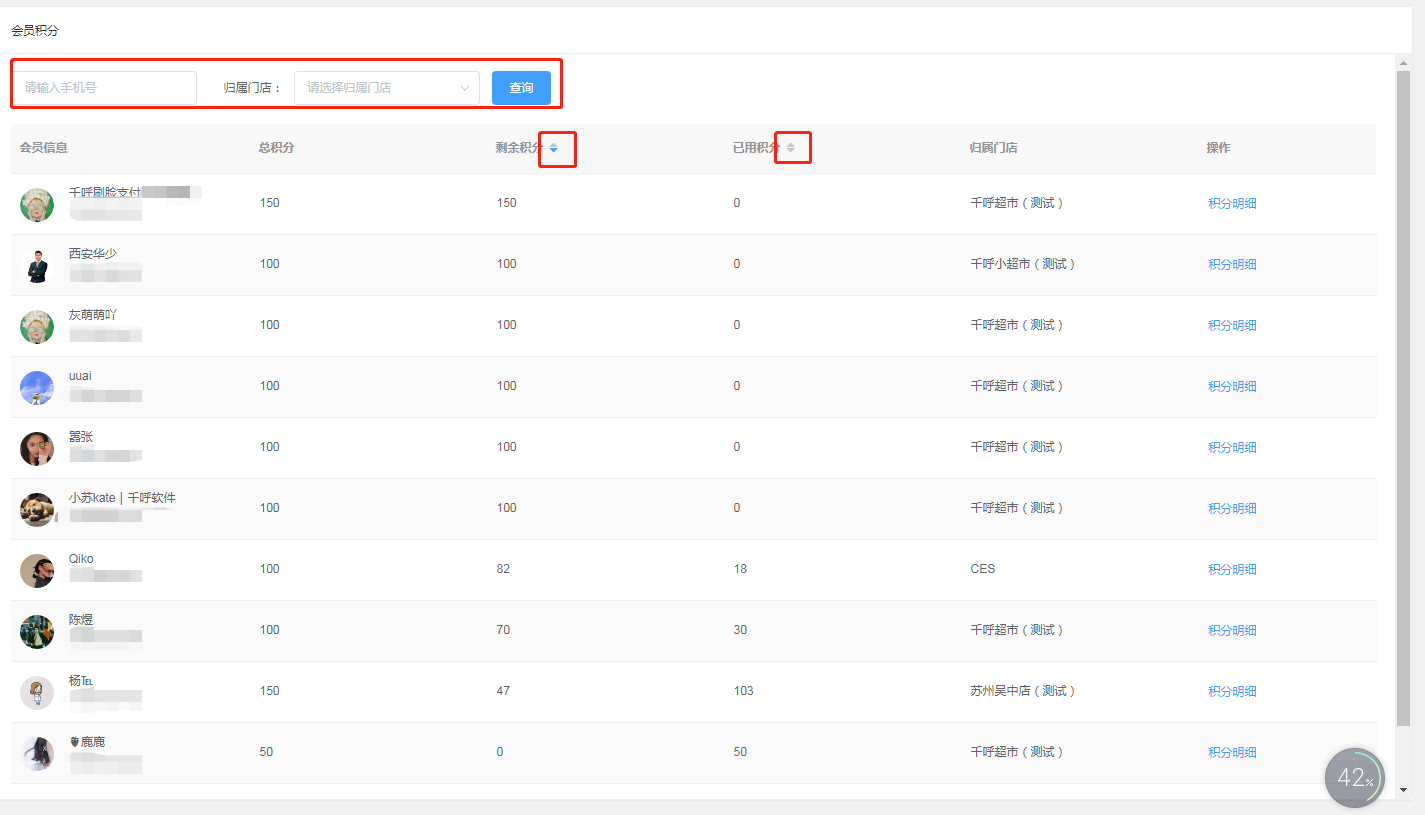
#### 2、点击积分明细可查看,积分获得和积分消耗明细。可以按照积分变动类型进行筛选
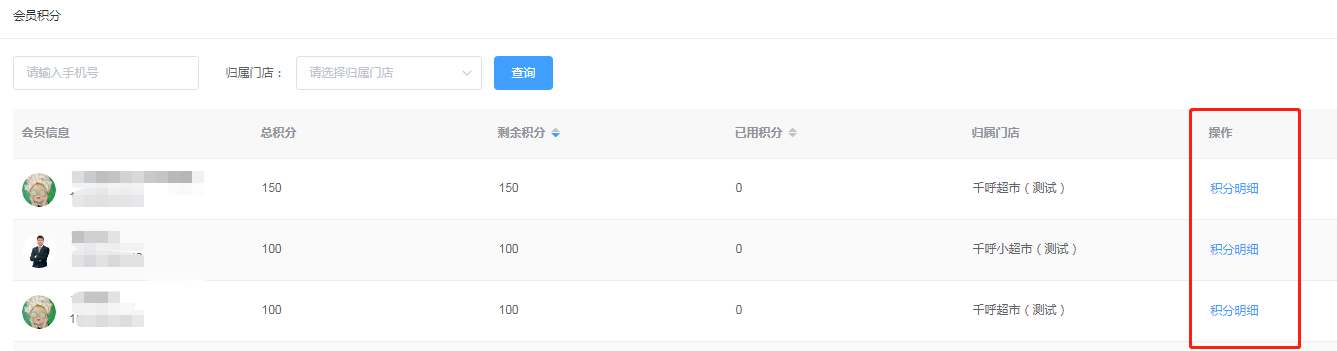
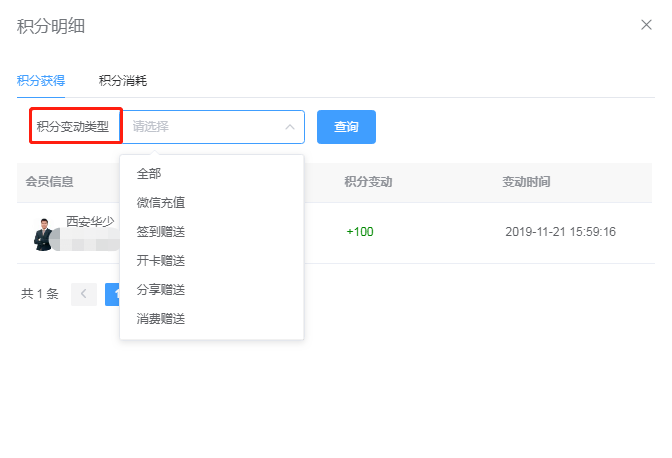
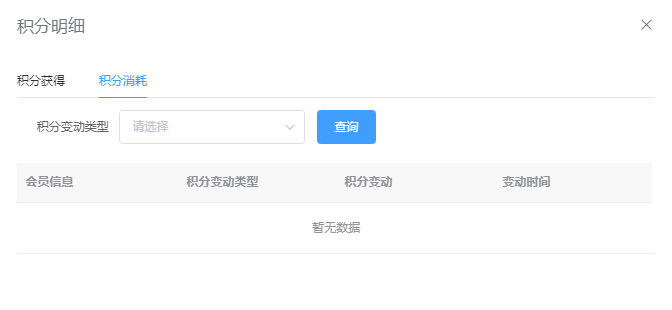
- 空白目录
- 1、引言
- 2、概述
- 2.1支付产品介绍
- 3、系统配置
- 3.1 微信开放平台配置
- 3.2 助手小程序上传
- 3.2.1微信小程序操作
- 3.2.2支付宝IOT小程序
- 3.2.2.1 创建iot小程序
- 3.2.2.2 上传iot小程序代码
- 3.2.2.3 真机开发调试
- 3.2.2.4 小程序审核上线
- 3.2.2.5 分发小程序
- 3.2.3小程序审核问题集锦
- 3.2.4青蛙Pro小程序操作
- 3.2.5支付宝小程序操作
- 3.2.6 青蛙收银小程序
- 3.2.7 收款小程序
- 3.3 短信配置
- 3.4 ssl证书配置
- 4、常见使用操作
- 4.1 商户进件操作
- 4.1.1 直连
- 扫码授权
- 商户签约进件
- 人工进件
- 4.1.2 间连
- 4.1.2.1 新大陆通道
- 新大陆微信商户认证
- 4.1.2.2 云闪付通道
- 4.1.2.3 乐刷通道
- 乐刷微信商户实名认证
- 4.1.2.4 富友通道
- 4.1.2.5间连商户常见错误集锦
- 4.2 商家后台会员系统
- 4.2.1微信会员
- 4.2.2支付宝会员
- 4.2.2.1直连商户的支付宝会员操作
- 4.2.2.2间连商户的支付宝会员操作
- 4.2.3 微信支付即会员
- 4.3 商家后台添加员工
- 4.4 支付宝刷脸设备划拨操作
- 4.5 支付产品操作流程
- 4.6 支付宝刷脸设备的使用
- 4.7 微信刷脸设备的使用
- 4.8 聚合码开通流程
- 4.9 广告添加
- 4.10 公众号的申请及卡券开通
- 4.10.1 公众号申请
- 4.10.2 卡券功能开通
- 4.11 扫码登录设置
- 4.12 聚合码如何连接云喇叭
- 4.13 魔线操作文档
- 4.13.1 Windows系统魔线操作
- 4.13.2 安卓系统魔线操作
- 4.14 预授权操作
- 4.15 优惠券
- 4.16 花呗分期操作
- 4.17新款插件操作使用
- 4.18青蛙开发版app安装操作流程
- 4.19打印机设置方法
- 4.19.1 飞蛾打印机
- 4.19.2 易联云打印机
- 4.19.3 USB打印机
- 4.20 点金计划操作文档
- 4.21 模板消息-收款通知-操作文档
- 4.21.1 商家有公众号的配置
- 4.21.2 商家没有公众号的配置
- 4.22 积分商城
- 4.22.1 步骤一(合伙人)
- 4.22.2 步骤二(代理商)
- 4.22.3 步骤三(商家)
- 4.22.4 使用场景
- 4.23 青蛙设备刷脸即会员
- 4.24 收款小程序的使用
- 4.25 智慧经营2.0plus代金券使用
- 4.25.1 合伙人安装插件
- 4.25.2 代理商设置套餐
- 4.25.2 代金券的创建
- 4.25.4 用户领取代金券以及核销
- 4.25.5 配额发券
- 4.25.5.1 使用前提
- 4.25.5.2 创建配额发券活动
- 4.26 微信小商店
- 4.26.1 合伙人后台操作
- 4.26.2 代理商设置套餐
- 4.26.3 小商店企业店开店流程
- 4.26.4 商家后台操作
- 4.26.5 线上小商店发货流程
- 4.26.6 线下自助收银
- 4.26.6.1 青蛙自助收银
- 4.26.6.2 支付宝自助收银
- 4.27 IOT三绑定
- 4.27.1 支付宝平台操作步骤
- 4.27.2 合伙人后台操作步骤
- 4.27.3 代理商后台操作步骤
- 4.27.4 商家后台操作步骤
- 4.28 如意lite
- 4.28.1 支付宝平台操作步骤
- 4.28.2 合伙人后台操作步骤
- 4.28.3 代理商设置套餐
- 4.28.4 商家后台操作步骤
